Contenido
Aquí encontrarás una descripción resumida de los Generadores de Contenido y Salida.
Este factor se puede encontrar en numerosos lugares de Cinema 4D al importar o exportar formatos externos. Por lo tanto, no te sorprendas si se usa el término "exportar” si este factor se ve en una función de importación (este factor se explica en su totalidad aquí).
Este factor te permite escalar los archivos en la importación exportación, es decir, prácticamente todos los valores numéricos correspondientes guardados en el archivo o los que deben guardarse, se multiplicarán por este factor y luego guardan - o interpretados cuando estén cargados.
La unidad a la derecha a su vez define la forma en
- Importar el valor numérico guardado en el archivo se convierte a la unidad de Cinema 4D actual. Ejemplo: si un valor X de 1 se guarda en el archivo y se define Pies, el valor de X se convertirán a 30,48 cm en Cinema 4D (si centímetros están definidos por defecto en Cinema 4D).
- Exportar los valores numéricos se guardan en el archivo. Ejemplo: un valor de X está establecido en 100 cm en Cinema 4D. Si defines Pies para la exportación, el archivo exportado guardará un valor numérico de 3.281 (1 metro = 3.281 pies).
Más información sobre las unidades y la escala se puede encontrar en la sección Escala del Proyecto.
Este comando selecciona todos los Generadores de Salida que pertenecen a un determinado Generador de Contenido. Esto puede, por ejemplo, ser muy útil si has movido un Generador de Salida en el Gestor de Objetos (por ejemplo, a otra jerarquía) y ya no se puede localizar.
Utiliza este comando para actualizar los Generadores de Salida. Generadores superfluos serán removidos (esto puede pasar, por ejemplo, cuando Generadores de Salida se duplican y los parámetros se cambian en el Generador de Contenido que cambian el tipo de salida).
Desde los Generadores no se pueden crear o suprimir materiales/texturas en Cinema 4D, pero el Contenido todavía puede "asignar" esto, se puede hacer clic en este botón para crear manualmente un nuevo material. Asegúrate de que utilizas este comando (o el botón generador de salida del mismo nombre) para extraer todas las texturas de un determinado Contenido necesario para una animación.
Este comando restablece la memoria caché de una simulación dinámica integrada en el Contenido. Si se cambia el objeto de entrada, por ejemplo, puede ser útil hacer clic en este botón. Normalmente, esto sucede automáticamente cuando la animación salta de nuevo al fotograma 0.
Si otras partes de Cinema 4D reaccionan extrañamente - o no del todo bien - a Generadores de Salida Houdini (por ejemplo, Hair), establece los objetos correspondientes (por ejemplo, objetos Hair en la pestaña Básico) o etiquetas (por ejemplo, la etiqueta XPresso en el pestaña Básico) para Prioridad Generadores 2 o mayor (ver arriba).
Como ya se ha explicado aquí, el proceso de preparación puede interrumpirse (el icono Generador de Activos se vuelve rojo). Haz clic en este botón para iniciar el proceso de preparación manualmente.
Aquí podrás modificar las prioridades de los Generadores de Contenido. Las siguientes opciones están disponibles:
- Automático: A nivel interno, la prioridad Generador +1 o Expresión +1 se utilizará el primero en función de si existe un objeto de entrada o no. Si el Contenido contiene generadores de partículas, Animación se usará para los cálculos.
- Manual: Si deseas dar a cada Generador de Contenido su propia prioridad, esto se puede hacer en el modo Manual. Digamos que provees el Generador de Salida como un Objeto de Entrada en un segundo generador de contenido y su Generador de Salida en un tercero. Tendrías entonces un tipo de cascada de Contenidos cuya secuencia es relativamente importante. Usa la función Manual que puede definir con precisión qué Contenido se debe implementar (en la medida en que no desees utilizar la secuencia del Gestor de Objetos, lo que también es válido).
Los detalles acerca de Prioridad pueden encontrarse en esta sección.
![]() Infos
Infos
Muestra la ruta del archivo relativo o absoluto del archivo Contenido.
La licencia de Houdini instalada en su ordenador.
Muestra el nombre definido para el Contenido cuando fue creado.
Muestra rutas (de subconjuntos, etc) y nombres (nombres de nodos).
Muestra información sobre la configuración interna de Contenidos de Generadores de Salida. El creador de Contenido puede utilizar esta información para ver qué elemento Contenido depende del Generador.
Aquí encontrarás información sobre el correspondiente ID de Instancia de Contenido (se numerarán todos los contenidos abiertos en Cinema 4D).
Proporcionados por el Contenido, se encuentran uno o más parámetros en la sub-pestaña de Entrada con la que se pueden conectar objetos como Objetos de Entrada. Estos se nombran también "Sub-Network Input #x’” o de acuerdo a la forma en que fueron nombrados en Houdini.
Dependiendo de tu propósito, puede ser útil para ocultar el objeto ya que sólo el objeto de salida que se genera debe ser visible en la mayoría de los casos.
Si se activa, el objeto vinculado por encima de él y todos sus sub-objetos se incluirán:
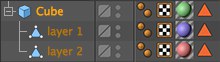
Si arrastras un Cubo en un campo de dicho vínculo, ambas capas se incluirán también y todos se pueden resumir en un solo objeto. Texturas asignadas a estos elementos (incl. las asignadas a través de una etiqueta de Selección de Polígonos) serán asumidas correctamente y pueden ser evaluadas por el Contenido.
Si utilizas un grupo Thinking Particles como un Objeto de Entrada, estos pueden tener cualquier número de grupos de partículassubordinados. Esta opción define si sub-grupos también deben incluirse o no.
Si el contenido contiene grupos (el nombre del parámetro de Houdini debe tener un prefijo de grupo) que utilizan selecciones de puntos o polígonos, se mostrará un campo de vínculo Etiqueta. Etiquetas de Selecciones de Puntos o Polígonos pueden arrastrarse a este campo para limitar el efecto del Activo en selecciones de puntos o polígonos.
En el campo Grupo, pueden usarse los dígitos (que pueden corresponder con el Índice de Polígonos de Houdini) así como las Expresiones Houdini (ejem., $F para el fotograma actual de la animación; ver documentación Houdini). Grupos y Etiquetas se evaluarán juntas.
Utiliza este comando para seleccionar el Generador de Contenido del Generador de Salida y mostrar sus parámetros de control.
Utiliza este comando para restaurar el Generador de Contenido del Generador de Salida si se ha eliminado.
Desde los Generadores no se pueden crear o suprimir materiales/texturas en Cinema 4D, pero el Contenido todavía pueden contribuir a que esto suceda, se puede hacer clic en este botón para crear un nuevo material manualmente. Asegúrate de que utilizas este comando (o el botón generador de salida del mismo nombre) para extraer todas las texturas de un determinado contenido necesario para una animación.
![]() Streaming
Streaming
Los siguientes parámetros se pueden utilizar para desacoplar las propiedades correspondientes del respectivo Generador de Contenido. Entonces ellos no se pasarán al Generador de Salida.
Para los cambios de parámetros interactivos o animados, las texturas podrán, si es necesario, extraerse inmediatamente (lo que puede tardar bastante tiempo y puede ser inhabilitado para ello aquí). Esta opción debe estar habilitada para el renderizado, de lo contrario no se actualizarán las texturas.
Si está habilitado, se mostrarán las etiquetas pertenecientes a las opciones.
Normalmente, la posición, escala y rotación de un Contenido están predefinidos, es decir, el Generador de Salida no puede limitarse a ser animado en Cinema 4D. A pesar de cualquier animación creada, el Contenido permanecería en su lugar predefinido. Desactiva esta opción si deseas modificar libremente la posición, escala y rotación del contenido.
Desactiva esta opción si no deseas que la geometría que modificas en un determinado contenido (incl. las posiciones de partículas) pueda afectar al Objeto de Salida. La geometría actual seguirá siendo como es.
Si esta opción está activada, las Normales de vértice se importarán como etiquetas de Normales. Se utilizará el suavizado Phong como regla general.
Si esta opción está activada, las coordenadas UV se importarán como etiquetas UVW.
Si está habilitado, los existentes Colores de Vértices se importarán como etiquetas de Color de Vértices.
Si está habilitado, los Mapas de Vértices existentes se importarán como etiquetas de Mapa de Vértices.
Si esta opción está activada, las texturas del Contenido se proyectarán en el Generador de Salida. Sólo si esta y la siguiente opción están habilitadas todas las texturas del Contenido ser extraídas en un material de Cinema 4D cuando se realizan cambios en los parámetros activos.
Actualizar Archivo de Imagen Al cambiar Parámetros
Si la opción anterior está activada, esta opción definirá o no si las texturas bitmap del Contenido también se guardarán directamente en la ubicación en la que se guarda el proyecto.
Todos los demás parámetros que figuran en el Gestor de Atributos provienen de los respectivos Contenidos y no se describen aquí.